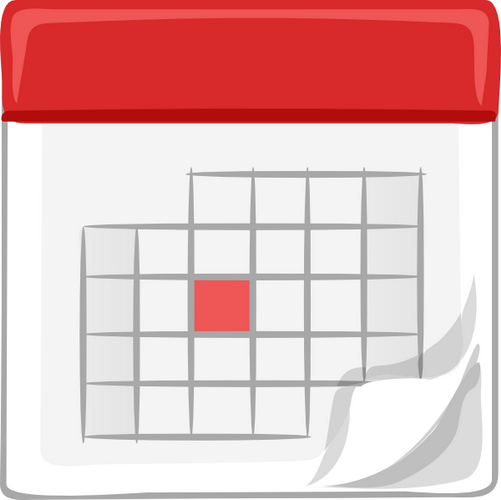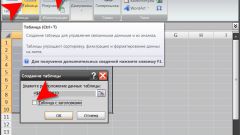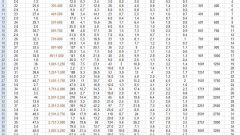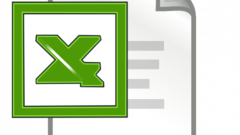Вам понадобится
- Программное обеспечение MS Excel.
Инструкция
1
2
Теперь следует создать таблицу. Вам потребуется закрепить несколько строк и столбцов. Определите количество столбцов и строк, а также заголовки столбцов. Стоит отметить, что ячейки, в которых будут находиться заголовки, должны следовать друг за другом. Каждую запись в таблице можно форматировать: задать шрифт, его размер и количество, а также выравнивание текста.
3
Скорее всего, несколько ячеек придется объединить, чтобы дать общее название таблице. Эта операция выполняется при помощи кнопки «Объединить ячейки». Затем можно задать свой стиль данной ячейке: нажмите правой кнопкой мыши на ячейке с заголовком таблицы и выберите пункт «Формат ячеек». Окно редактирования параметров отображения ячейки можно открыть другим способом: нажмите верхнее меню «Формат» и выберите пункт «Ячейка» (сочетание клавиш Ctrl + 1).
4
В открывшемся окне перейдите к вкладке «Выравнивание» и установите подходящее значение. Чаще всего для заголовка используется выравнивание «по центру», как по горизонтали, так и по вертикали. Нажмите кнопку «ОК», чтобы закрыть это окно.
5
Осталось внести значения во все ячейки таблицы и задать стиль оформления. Для этого нажмите сочетание клавиш Ctrl + 1. В открывшемся окне перейдите к вкладке «Граница», где можно определить толщину и текстуру каждой линии создаваемой таблицы. Для придания цвета некоторым ячейкам перейдите к вкладке «Вид» и выберите цвет из представленных образцов.
6
Для изменения шрифта выделенных ячеек перейдите к вкладке «Шрифт». После изменения настроек форматирования ячеек таблицы нажмите кнопку «ОК», чтобы закрыть окно. Затем нажмите верхнее меню «Файл» и выберите пункт «Сохранить». В открывшемся окне укажите папку сохранения, введите имя таблицы и нажмите кнопку «Сохранить».